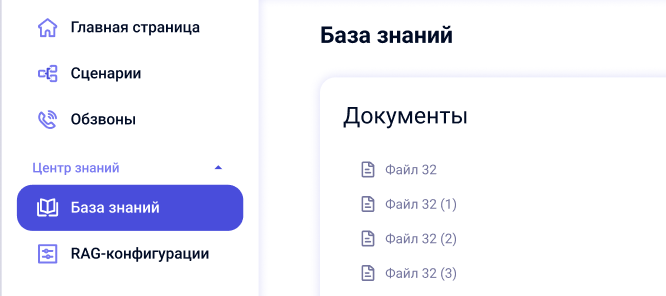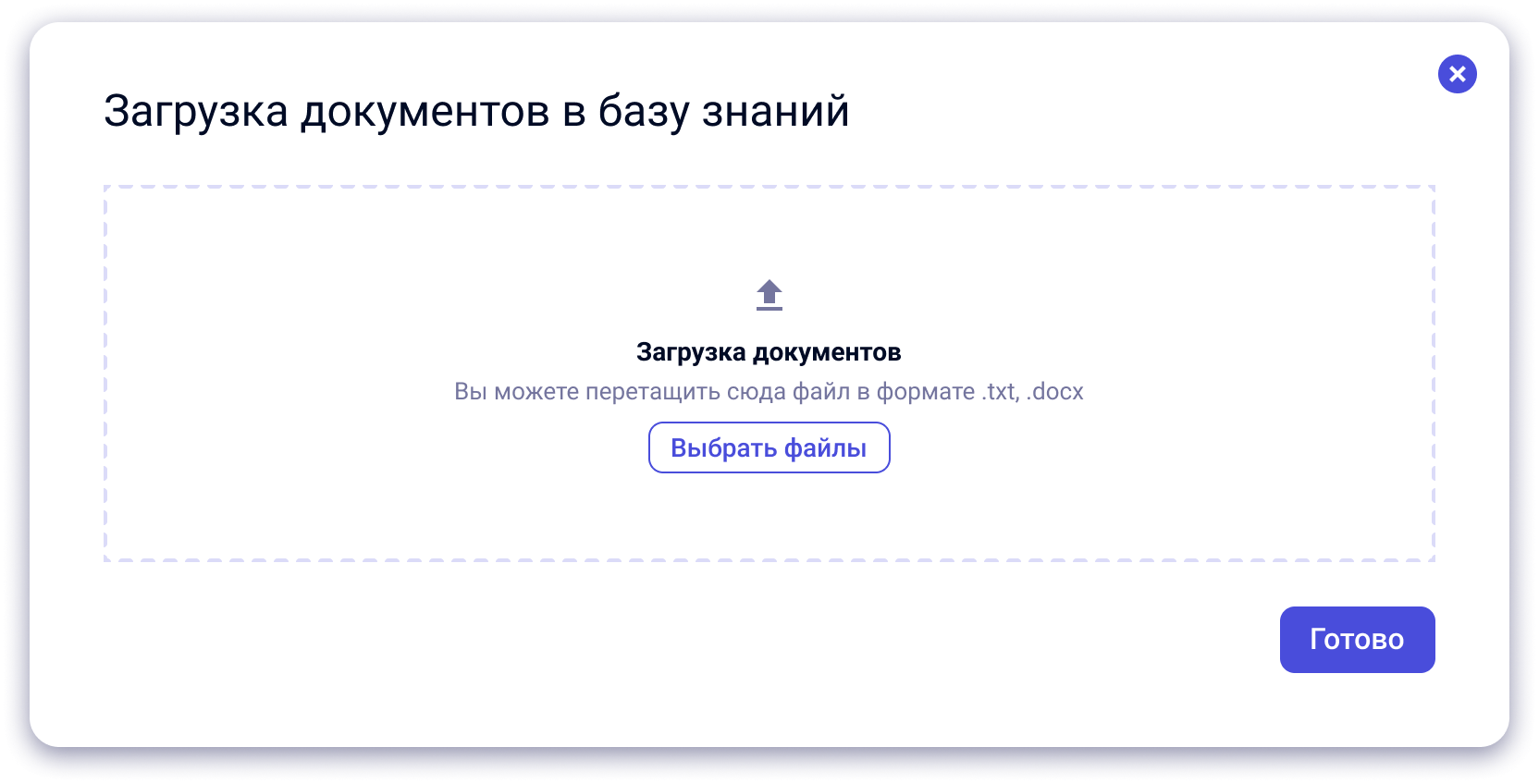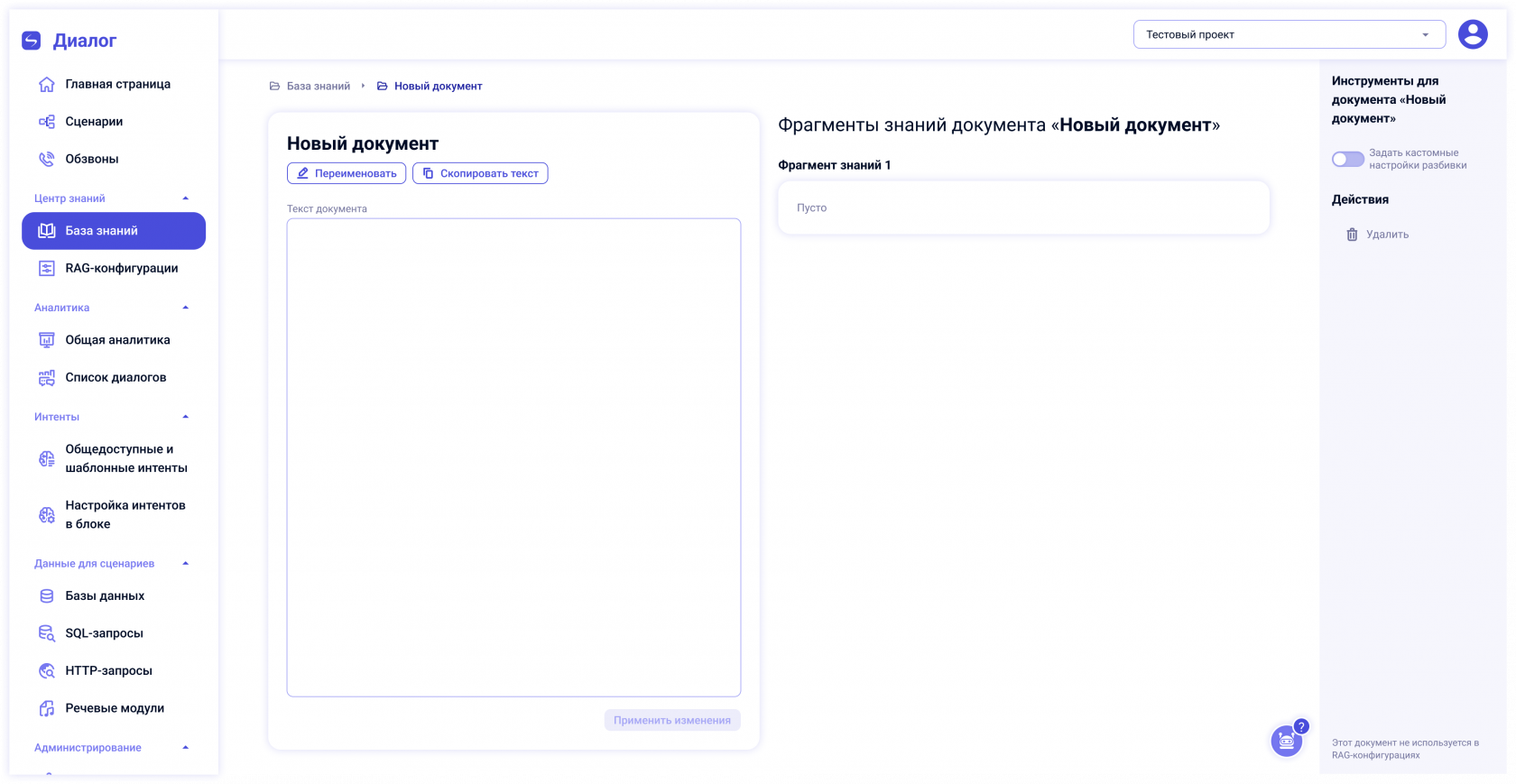База знаний
Раздел «База знаний»
Пользовательская инструкция
1. Назначение раздела
Раздел «База знаний» предназначен для хранения и организации документов, информация из которых используется интеллектуальными модулями платформы «Диалог».
2. Основной интерфейс
| Элемент | Описание | Скриншот |
|---|---|---|
| Список документов | Перечень загруженных файлов и созданных материалов. | |
| Строка поиска | Фильтрация списка по названию документа. | |
| Создать новый документ | Создание пустого документа внутри платформы. | |
| Загрузить документы | Импорт готовых файлов (PDF, DOCX, TXT и др.) с локального компьютера. |
3. Добавление материалов
3.1 Загрузка существующего файла
-
Нажмите кнопку «Загрузить документы».
-
Укажите один или несколько файлов.
-
Дождитесь появления выбранных элементов в списке.
3.2 Создание документа в интерфейсе
-
Выберите «Создать новый документ».
-
В списке появится пункт «Новый документ».
-
Перейдите к документу одним щелчком.
-
Введите или вставьте текст.
-
Сохраните изменения кнопкой «Применить изменения».
4. Действия с документом
При наведении курсора на название открывается карточка с функциями:
| Действие | Назначение | |
|---|---|---|
| Переименовать | Изменяет название файла. | |
| Удалить | Удаляет документ из базы знаний. | |
| Открыть в новой вкладке | Открывает документ на отдельной странице. |
Щелчок по названию файла также открывает страницу редактирования.
5. Страница редактирования
| Левая область | Правая область |
|---|---|
| Текст документа (редактируемый). | «Фрагменты знаний» — логические части текста, используемые системой. |
5.1 Сохранение правок
После внесения изменений нажмите «Применить изменения».
5.2 Индивидуальные настройки разбиения
Справа расположен переключатель «Задать кастомные настройки разбивки».
-
Выключено — используется стандартная схема разбиения.
-
Включено — появляются поля для настройки:
-
Фиксированная разбивка — указывается объём (например, 200 токенов).
-
Логическая разбивка — выбор по абзацам, предложениям либо заголовкам.
-
После настройки нажмите «Применить изменения» для пересборки фрагментов.
5.3 Удаление документа
В боковой панели выберите «Удалить» и подтвердите действие.
6. Часто выполняемые задачи
| Задача | Действия |
|---|---|
| Найти документ | Введите часть названия в строке поиска. |
| Исправить текст | Откройте документ, внесите правки, нажмите «Применить изменения». |
| Обновить загруженный файл | Загрузите новый файл с тем же названием; система заменит старую версию. |
| Настроить мелкие фрагменты | Включите кастомные настройки, выберите «По предложениям». |
| Удалить документ | Наведите курсор на название, кликните «Удалить». |
7. Дополнительные сведения
-
При загрузке файлы автоматически конвертируются в текст (Markdown) и индексируются.
-
После сохранения документ сразу доступен интеллектуальным модулям.
-
При попытке закрыть страницу с несохранёнными правками система запросит подтверждение, что предотвращает потерю данных.
Итог
Пользователь может:
-
Загружать и создавать документы.
-
Редактировать содержимое.
-
Настраивать правила разбиения текста для повышения точности поиска.
Эти операции формируют основу для последующей работы с RAG-конфигурациями, где задаётся, в каких документах система будет искать информацию.